O que você está vendo?
Problemas de conexão Wi-Fi.
Por que você está vendo isso?
Problemas de desempenho do Wi-Fi e de conexão Wi-Fi podem ocorrer devido a uma série de motivos. Alguns exemplos destes incluem versão de driver desatualizada ou incorreta, configuração de rede não ideal ou incorreta, configurações do adaptador sem fio, configuração AP/roteador ou problemas de interferência.
Como corrigi-lo.
Siga as etapas abaixo para solucionar problemas.
Clique no tópico para obter detalhes:
Motorista
Seu driver está atualizado?
Você não precisa atualizar para a versão mais recente, a menos que você encontre problemas. Você pode resolver muitos problemas atualizando um driver desatualizado.
Para atualizar o driver e o software do seu adaptador de rede sem fio Intel®:
- Faça o download do Assistente de driver e suporte Intel® para instalar automaticamente o software e o driver de rede sem fio mais recentes.
- Ou, identificar manualmente a versão atual do driver e baixar o driver mais recente.
Para obter as atualizações de driver sobre produtos Intel® Killer™, acesse este artigo
| Nota | O fabricante do seu computador pode ter personalizado drivers e software para habilitar ou modificar recursos, ou para melhorar o funcionamento do computador. |
Rede Wi-Fi
O rádio Wi-Fi está ligado?
Se o seu computador não encontrar redes Wi-Fi, verifique se a rádio Wi-Fi está funcionando.
Selecione o seu sistema operacional:
Windows® 10
Selecione o ícone de rede na bandeja de tarefas na parte inferior direita da tela. Clique no botão Wi-Fi para ligá-lo.
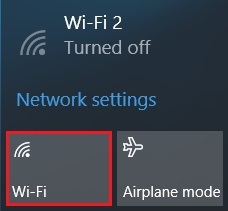
Windows 8.1*
Selecione o ícone de rede na bandeja de tarefas no canto inferior direito da tela. Clique no controle deslizante em Wi-Fi para ligá-lo.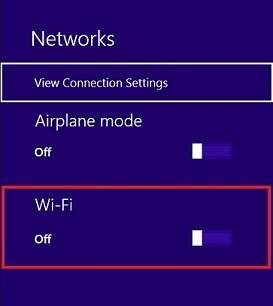
O Windows 7*
pressiona simultaneamente as teclas Windows e X. Ou clique com o botão direito no ícone de energia na bandeja de tarefas, na parte inferior direita da tela, para iniciar o Centro de Mobilidade do Windows.Selecione Ativar a rede sem fio se a rede sem fio estiver desligada.

O adaptador Wi-Fi está habilitado?
Acesse Iniciar o Painel de Controle > > Rede e Conexões de Rede > internet e clique com o botão direito no adaptador. Se a opção Desativar for exibida como opção de configuração, isso significa que o adaptador está ativado.
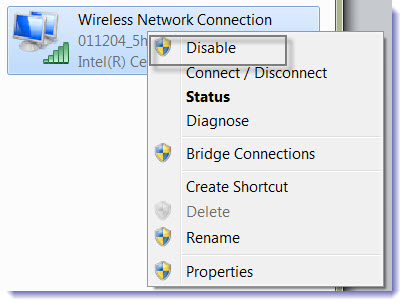
Roteador de AP ou banda larga
O ponto de acesso sem fio (PA) ou o roteador de banda larga Wi-Fi estão funcionando?
Verifique se o seu sistema pode se conectar à sua rede e à Internet. Você pode usar outros dispositivos Wi-Fi, como um smartphone ou tablet, para verificar se o AP sem fio ou o roteador de banda larga estão funcionando. Entre em contato com o fornecedor do seu ponto de acesso ou com o provedor de serviços de Internet para obter assistência.
O adaptador de rede foi detectado?
Se receber uma mensagem de erro no início ou no logon, consulte possíveis problemas e requisitos normativos.
Interferência
Como verificar se há fontes de interferência local?
Verifique se há fontes de interferência, principalmente se estiver usando adaptadores Wi-Fi IEEE* 802.11 que trabalham no espectro de 2,4 GHz. Possíveis fontes de interferência incluem:
- Telefones sem fio que operam no espectro de 5 GHz
- Fornos de microondas
- Bluetooth® dispositivos habilitados para a tecnologia
Como você identifica a interferência ou a disputa de outras redes Wi-Fi?
Certifique-se de que o canal que seu ponto de acesso ou roteador sem fio está usando não esteja sobreposto ou em uso por outro ponto de acesso próximo.
- Ferramentas de software como o MetaGeek inSSIDer* ajudam você a selecionar o melhor canal para seu ponto de acesso ou roteador sem fio.
- Se usar a banda de 2,4 GHz, use apenas os canais 1, 6 ou 11.
- Se estiver usando a banda de 5 GHz, use os canais 36, 40, 44 ou 48.
Como desativa a seleção automática de canal?
Alguns pontos de acesso ou roteadores sem fio tentam selecionar automaticamente o melhor canal a ser usado. A seleção automática pode acontecer na inicialização ou em tempo real durante a operação normal. Se você estiver tendo desconexões aleatórias da rede, tente o seguinte:
- Desabilite a configuração AUTO e selecione um canal manualmente.
- Ferramentas de software como o MetaGeek inSSIDer* ajudam você a selecionar o melhor canal para seu ponto de acesso ou roteador sem fio.
- Se estiver usando a banda de 2,4 GHz, use apenas os canais 1, 6 ou 11.
Configurações
Como verificar e ajustar as configurações de gerenciamento de energia? Como essas configurações podem causar possíveis problemas de conexão?
O gerenciamento de energia ou a configuração PSP (Power Save Polling, sondagem de economia de energia) permite selecionar um equilíbrio entre o consumo de energia e o desempenho do adaptador de Wi-Fi. Consulte Configuração de Gerenciamento de energia do adaptador sem fio para saber como alterar a configuração.
Você pode ter problemas de conexão com um ponto de acesso Wi-Fi (PA) que não suporta o recurso de PSP. Para obter detalhes, consulte A sondagem de economia de energia causa problemas de conexão aos pontos de acesso.
| Nota | Reduzir a configuração de gerenciamento de energia pode fazer com que a bateria descarrege mais rapidamente quando não estiver conectada a uma fonte de alimentação. |
Como você verifica as configurações de roaming?
Verifique se a configuração da propriedade do adaptador para agressividade de roaming não está no mínimo ou no máximo. Saiba como definir as configurações do adaptador.
Quais são as configurações 802.11n recomendadas?
Analise as configurações recomendadas para a conectividade 802.11n. Esses incluem o uso de segurança WPA2-AES e 5 GHz. Se você estiver usando 2,4 GHz, recomendamos canais estreitos.
| Nota | Recomendamos usar a ligação de canal na banda de 5 GHz. A ligação de canal é útil devido aos canais limitados disponíveis sem sobreposição na banda de 2,4 GHz. |
Quais são as configurações 802.11ac recomendadas?
Veja as configurações recomendadas para a conectividade 802.11ac.
Redefinindo dispositivos de rede e pilha de rede
Saiba como redefinir dispositivos de rede e pilha de rede.
Recomendações gerais
- Se você estiver usando Wi-Fi, minimize o número de objetos sólidos entre a antena do ponto de acesso e o dispositivo que sofre com baixas velocidades, usando linha de visão. Mover um dispositivo ou antena de até uma polegada para um lado pode ignorar vários objetos sólidos, fazendo uma enorme diferença
- Os extensores Wi-Fi têm capacidade de rádio limitada, e sempre fornecerão velocidades pelo menos ligeiramente mais lentas do que a conexão diretamente com o roteador, pois eles têm que usar o mesmo rádio para receber e transmitir, ao mesmo tempo. Se você estiver usando extensores Wi-Fi, experimente o desempenho de conexão sem eles em fins de teste.
- Se você estiver usando um roteador Wireless-N em um ambiente Wi-Fi lotado, é muito provável que você encontre quedas e problemas de velocidade, não importa quais configurações você altere. Infelizmente, o espectro de 2,4 GHz é muito limitado em quantos canais estão disponíveis, e os conflitos surgem rapidamente. A atualização para um roteador Wireless-AC pode ser necessária para aumentar suas velocidades e reduzir quedas sem fio.
- Se estiver usando um aplicativo antivírus ou firewall, tente desinstalá-lo completamente para fins de teste. Se você perceber que suas velocidades aumentam dramaticamente com o aplicativo antivírus ou firewall desinstalado, tente instalar uma versão recém-baixada do site oficial do fornecedor de antivírus. Se isso não ajudar, então o problema pode ser um com a própria aplicação antivírus. Nesse caso, você vai querer entrar em contato com a equipe de suporte para o aplicativo antivírus.
Se você já testou todas as sugestões de solução de problemas acima e ainda tiver problemas de conexão Wi-Fi, entre em contato com o fabricante do seu sistema ou clique em Entrar em contato com o suporte no banner azul abaixo para encontrar as opções de suporte para sua região. Esteja pronto para explicar o procedimento que você tentou.